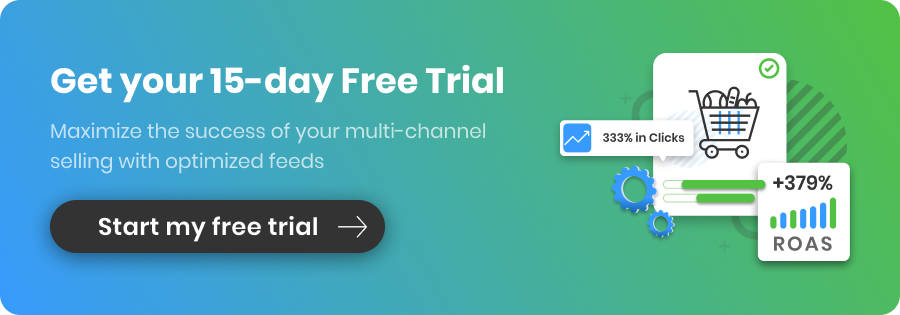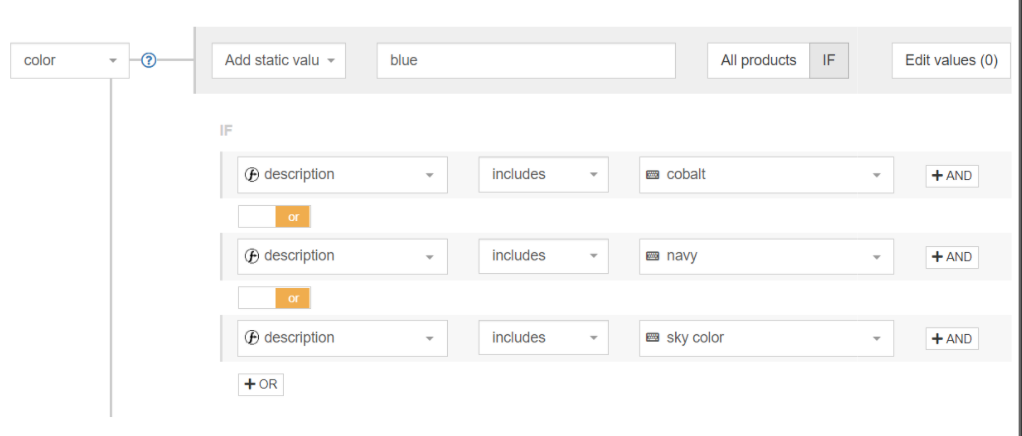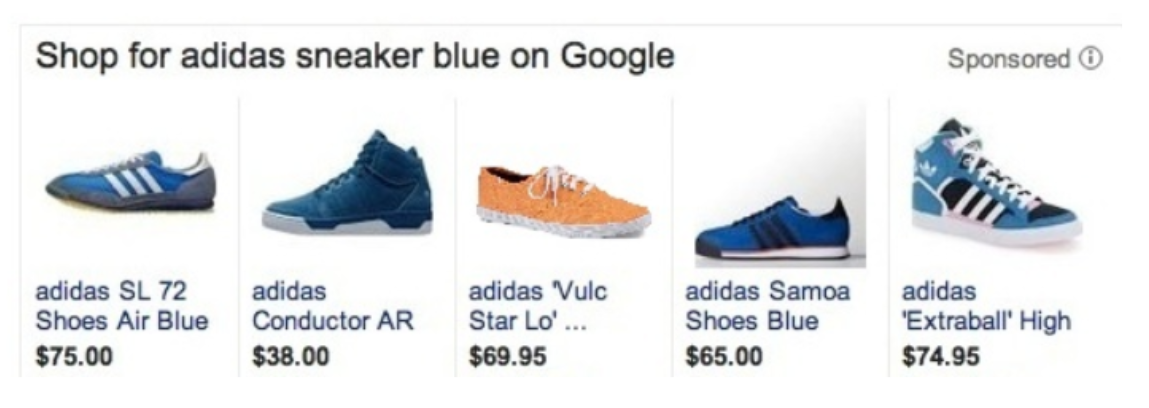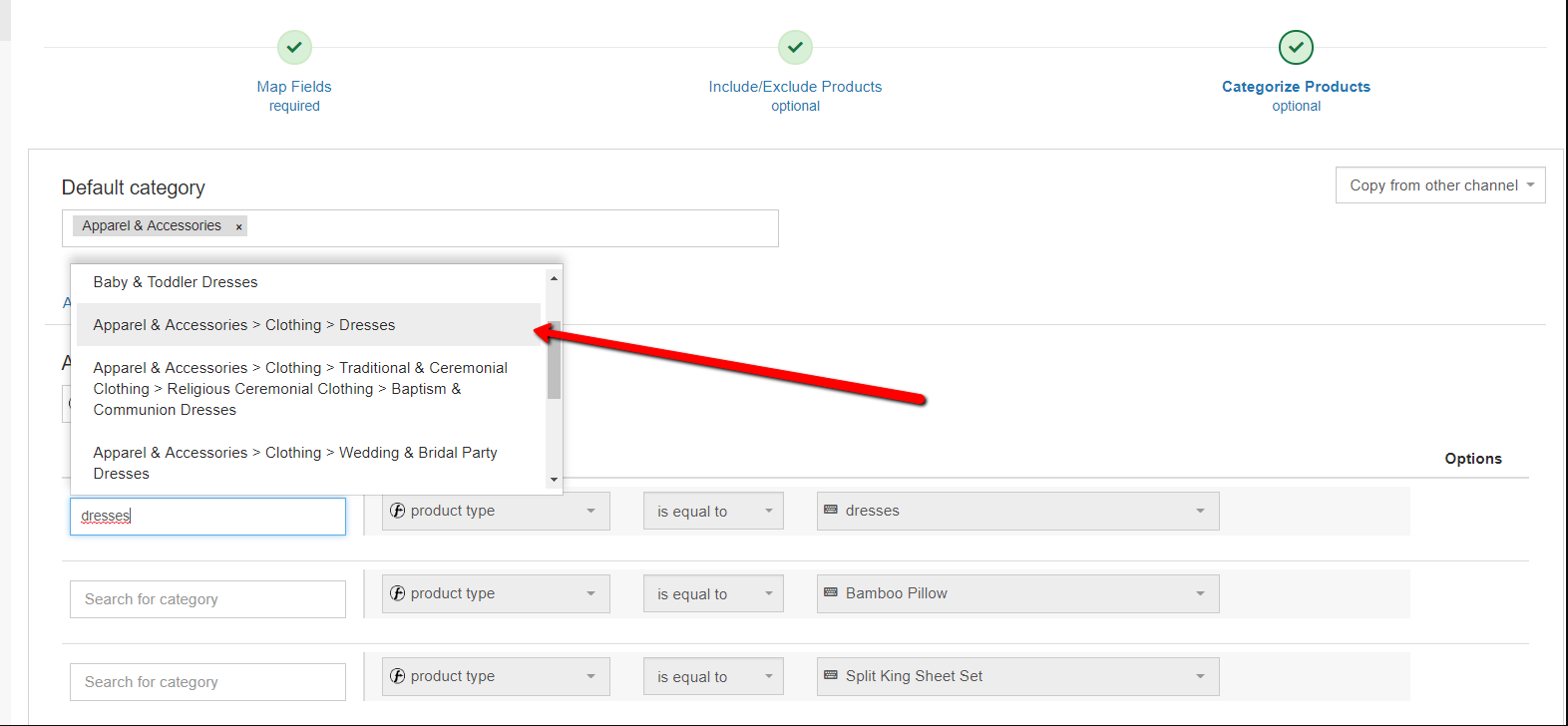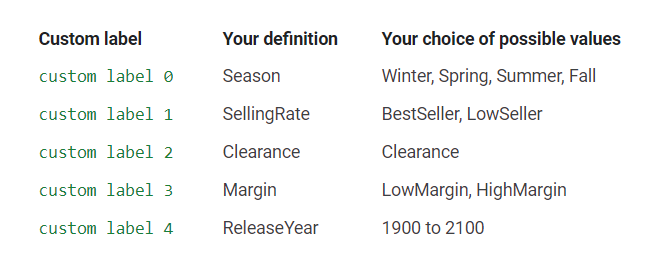Wie Sie den Produkt-Feed Ihres Kunden meisterhaft überprüfen
Veröffentlicht: 2022-09-01Holen Sie sich Ihr eigenes Exemplar von How to Masterfully Review Your Client's Product Feed Guide
Laden Sie diesen Leitfaden herunter, um ihn unterwegs mitzunehmen – Sie können jederzeit erneut auf diese Taktiken zugreifen.
#1 Überprüfen Sie, ob der Datenfeed Ihres Kunden Fehler enthält
Wenn es darum geht, eine neue Kampagne für Ihren Kunden zu erstellen, beginnt Ihre Arbeit mit dem Feed. Ein Produkt-Feed ist die Grundlage jeder guten Shopping-Kampagne. Nur wenn alle Bereiche mit der größten Wirkung berücksichtigt und perfekt optimiert werden, können Sie die Ergebnisse erzielen, von denen Sie und Ihr Kunde träumen.
Wie man anfängt
Sie können mit einer allgemeinen Überprüfung des Feeds beginnen, mit dem Sie arbeiten möchten. Sie können dies tun, indem Sie es in den jeweiligen Einkaufskanal hochladen, auf dem Ihr Kunde werben wird. Wenn Sie beispielsweise den Feed in das Google Merchant Center hochladen, zeigt Ihnen das System alle Fehler an, die behoben werden müssen, damit er akzeptiert wird.
Sie können auch eine Feed-Management-Lösung wie DataFeedWatch verwenden, die automatisch prüfen kann, ob ein bestimmter Feed bereit ist, auf verschiedene Kanäle hochgeladen zu werden. Sie können sehen, ob in allen Feldern im Quell-Feed Ihrer Kunden Werte eingetragen sind oder ob Daten fehlen.
Wenn Sie DataFeedWatch verwenden, finden Sie die „Feed Review“ als separate Registerkarte in Ihrer „Channel Mapping“-Oberfläche. Wenn Sie darauf klicken, beginnt die Überprüfung: 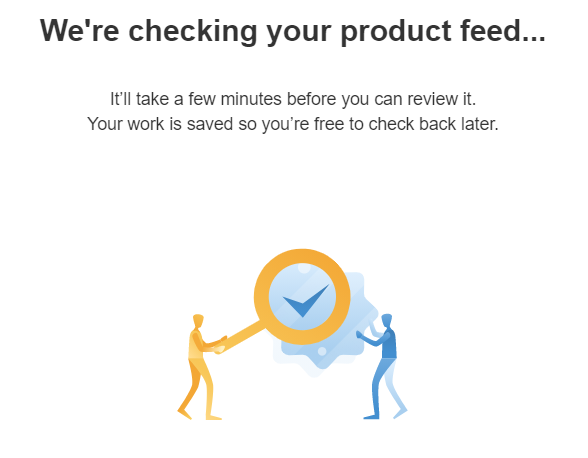
Bei der Überprüfung werden die folgenden Bereiche des Produkt-Feeds Ihres Kunden überprüft:
- Leere Felder: Überprüft, ob der Feed Ihres Kunden Felder ohne Mehrwerte enthält, insbesondere die erforderlichen Felder (bei denen leere Felder zu Produktablehnungen führen). Zum Beispiel: leere Produktbeschreibung, Titel usw.
- Ungültige GTINs: Gibt einen Fehler aus, wenn die GTIN nicht korrekt ist.
- Kennung nicht eindeutig: Gibt einen Fehler aus, wenn eine doppelte GTIN oder MPN vorhanden ist, und überprüft alle eindeutigen Kennungen im Feed Ihres Kunden.
- Ungültige ISBN: Es wird ein Fehler ausgegeben, wenn die ISBN nicht korrekt ist (nur für Bücher).
- Ungültiger Wert: Gibt einen Fehler aus, wenn in einem bestimmten Feed einige Werte mit falschen Informationen vorhanden sind.
- UPI (Unique Product Identifier) fehlt: Gibt einen Fehler aus, wenn es Artikel im Feed gibt, denen keine GTIN oder MPN hinzugefügt wurde.
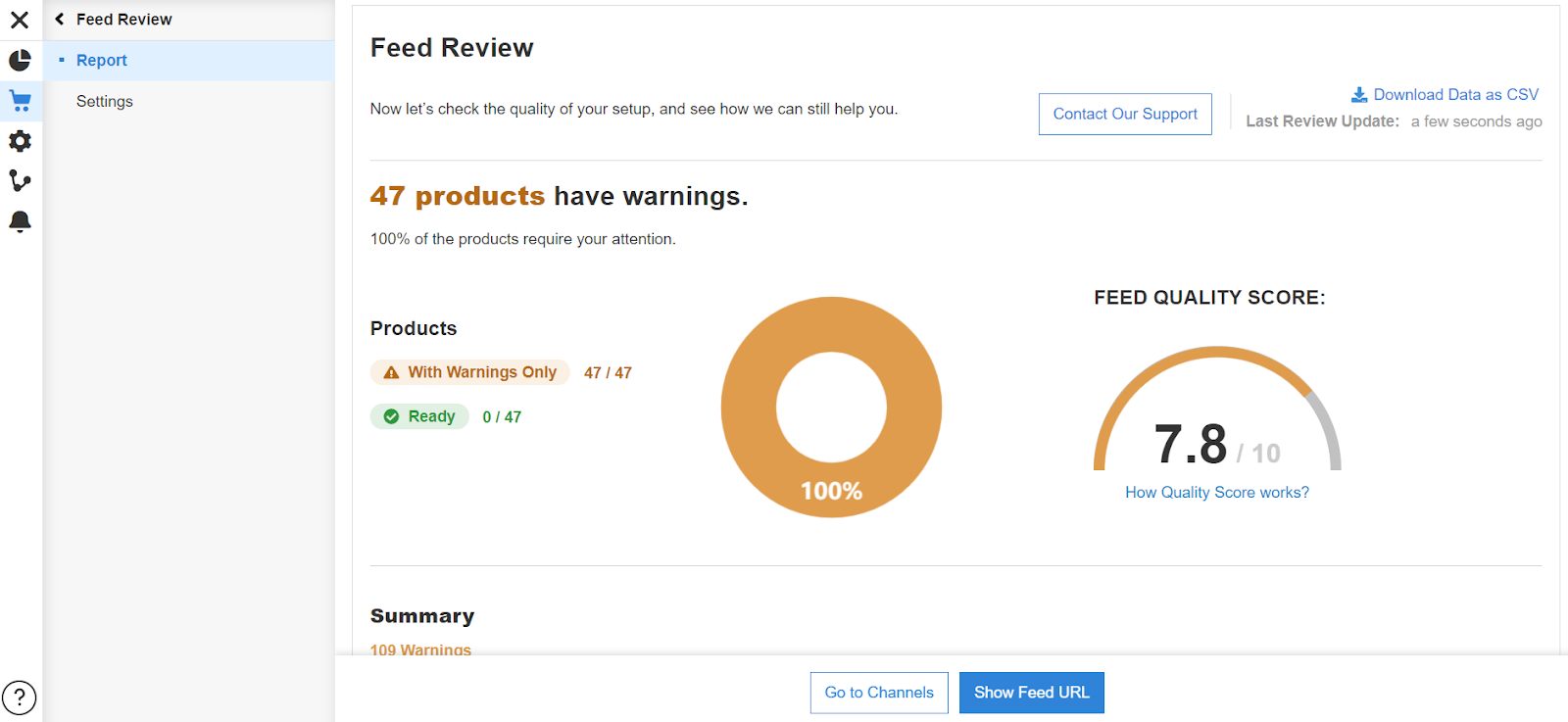
Wenn das Tool nach der Überprüfung 0 Fehler oder Warnungen anzeigt, wird der Feed vom jeweiligen Kanal akzeptiert. Denken Sie jedoch daran, dass Sie den Feed noch optimieren können, damit die Kampagne noch bessere Ergebnisse liefert.
Einer der größten Vorteile bei der Verwendung dieser Lösung besteht darin, dass Sie zusätzliche Tipps und Vorschläge zu Feldern erhalten, die Sie optimieren können, um die Effektivität der Kampagne zu verbessern.
#2 Überprüfen Sie, ob Artikel falsche oder fehlende Werte für das Preisattribut sind
Der Preis ist einer der wichtigsten Faktoren, der beeinflusst, ob ein potenzieller Kunde auf die Anzeige Ihres Kunden klickt oder nicht. Ihre Aufgabe ist es, dafür zu sorgen, dass die Preisgestaltung im Datenfeed Ihres Kunden immer korrekt abgebildet wird.
Allen Produkten im Daten-Feed Ihres Kunden müssen korrekte Preise zugewiesen sein. Das heißt, die gesamte Spalte mit dem Attribut „Preis“ muss ausgefüllt werden und Sie müssen überprüfen, ob die Werte in der richtigen Form eingegeben wurden.
Ein Fehler in Bezug auf nicht unterstützte Werte kann auftreten, wenn neben dem Preis die falsche Währung verwendet wird. Diese Fehler können auch bedeuten, dass Ihr Kunde 0,00 als Preis eingegeben hat oder dass das Preisfeld leer ist.
So vermeiden Sie Fehler im Attribut „Preis“.
Um Fehler aufgrund nicht unterstützter Werte in Bezug auf Preise zu vermeiden oder zu beheben, müssen Sie den Feed analysieren und Maßnahmen ergreifen.
- Unterschiedliche Preise auf der Zielseite des Geschäfts
Überprüfen Sie die Preise im Feed und vergleichen Sie sie mit den Preisen im Geschäft Ihres Kunden. Je nach Situation müssen Sie entweder nicht unterstützte Artikel (z. B. kostenlose Artikel) aus dem Feed Ihres Kunden ausschließen oder die Zuordnung für das Preisattribut korrigieren.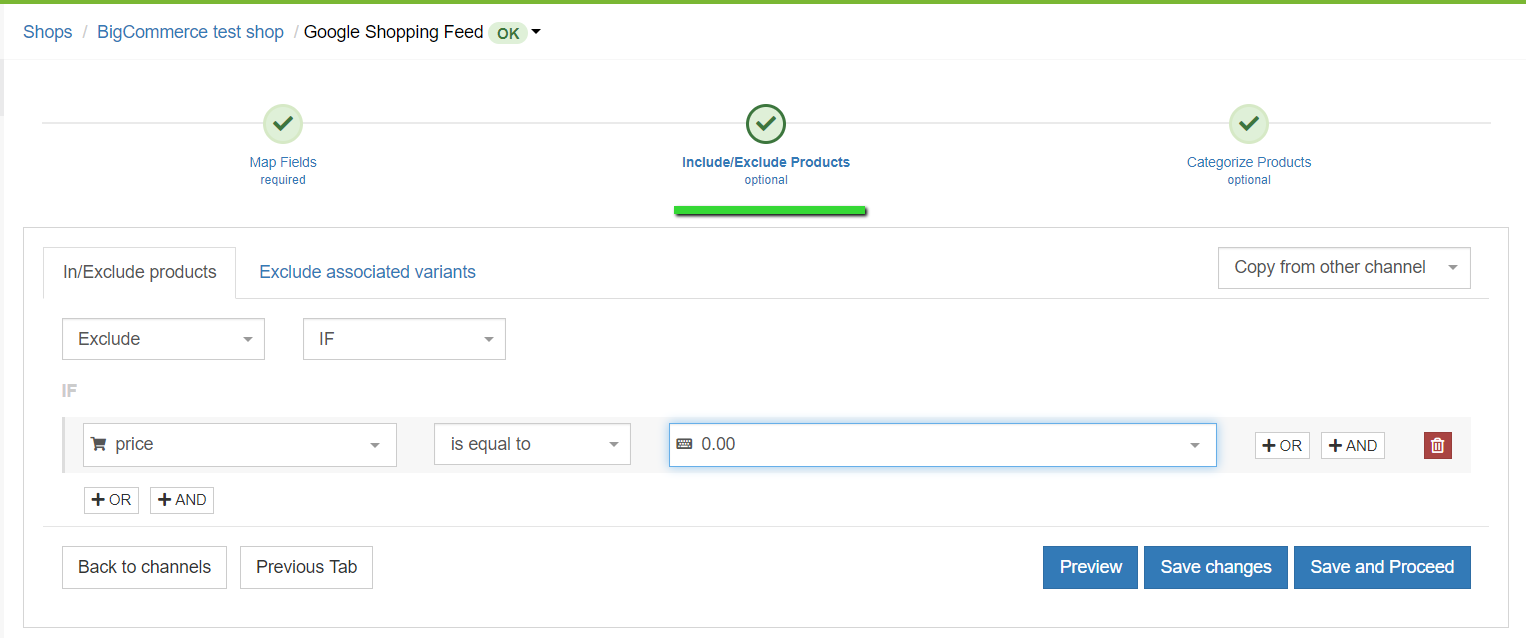
- Nicht unterstützte Währungen
Wenn der Fehler mit einer nicht unterstützten Währung zusammenhängt (was ein ziemlich häufiger Fehler ist), können Sie ein Feed-Tool verwenden und die Währung zum Feed Ihres Kunden hinzufügen, indem Sie ein Präfix oder ein Suffix hinzufügen. Es muss ein Währungscode sein, nicht das Zeichen (z. B. USD und nicht $). - Nicht übereinstimmende Preise
Einer der häufigsten Fehler in Bezug auf falsche Preise im Ausgabe-Feed wird dadurch verursacht, dass einfach nicht die richtige Preisspalte des Eingabe-Feeds mit der des Ausgabe-Feeds abgeglichen wurde.
Dies kann vorkommen, wenn der Eingabe-Feed Ihres Kunden mehrere Preisspalten enthält, z. B. „Preis“, „Einzelhandelspreis“, „Sonderpreis“, „Vergleichspreis“ usw.
Wenn Sie einen Ausgabe-Feed für Ihren Kunden erstellen, müssen Sie immer sicherstellen, dass die darin enthaltenen Preise mit denen auf den Produktseiten Ihres Kunden übereinstimmen. Mit DataFeedWatch können Sie alle Preisfelder, die Sie aus dem Shop Ihres Kunden heruntergeladen haben, im Abschnitt „Produkte anzeigen“ überprüfen. Dann können Sie die mit den richtigen Preisen auswählen.
Wenn der Eingabe-Feed Ihres Kunden viele preisbezogene Spalten enthält und Sie verwirrt sind, können Sie dieses Problem mit der folgenden in DataFeedWatch erstellten Regel lösen:
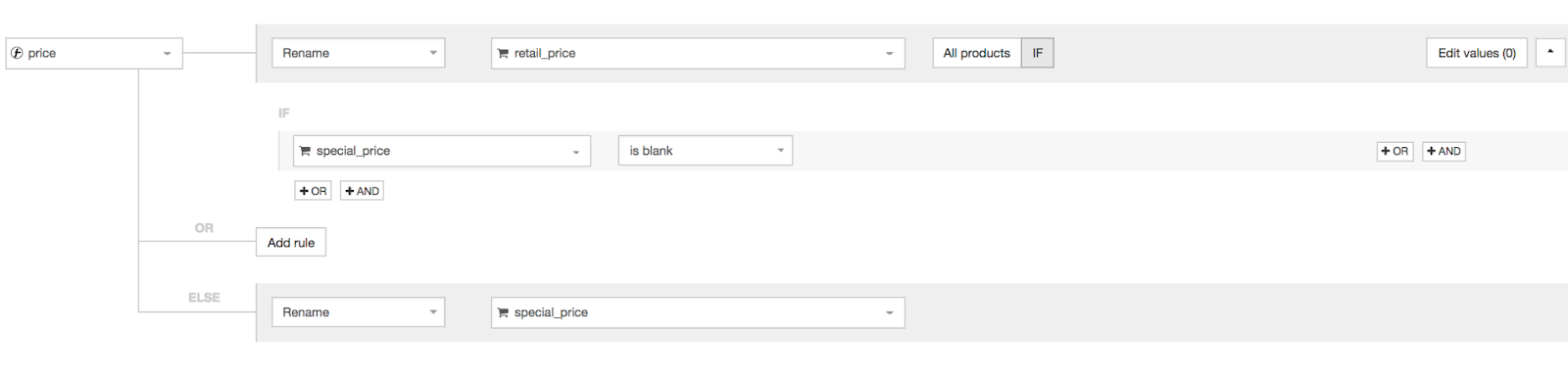 Preis –> „retail_price“ umbenennen, wenn „special_price“ leer ist, oder „special_price“ umbenennen.
Preis –> „retail_price“ umbenennen, wenn „special_price“ leer ist, oder „special_price“ umbenennen.#3 Überprüfen Sie, ob GTINs, Marken oder MPNs ungültig sind oder fehlen
Produktkennungen sind auf vielen Einkaufskanälen kein obligatorisches Attribut. Viele Werbetreibende mögen sich darüber freuen, aber die Wahrheit ist, dass der Wert korrekter UPIs im Feed nicht vergessen werden sollte. Jedes Produkt im Daten-Feed Ihres Kunden sollte mindestens 2 von 3 Kennungen haben.
Vorteile der Zuordnung von Produktkennzeichnungen
Die Verwendung von Produktkennzeichnungen für Kanäle wie Google kann dazu beitragen, die Produkte Ihrer Kunden besser mit Suchanfragen abzugleichen. Außerdem erhalten die Anzeigen eine höhere Priorität.
Überprüfen Sie den Daten-Feed Ihrer Kunden und prüfen Sie die eindeutigen Produktkennzeichnungen, die für die Produkte Ihrer Kunden verfügbar sind. Nicht alle Produkte haben GTINs, MPNs oder Marken. Diejenigen, die nach Maß gefertigt und nicht hergestellt werden, haben sie normalerweise nicht, aber alle anderen haben sie wahrscheinlich.
Stellen Sie sicher, dass das spezifische Produkt wirklich keinen UPI hat, bevor Sie diese Felder im Produkt-Feed Ihres Kunden leer lassen. Das Hinzufügen von ihnen kann die Leistung der Anzeigen erheblich steigern!
Zuordnung des Attributs „Kennung vorhanden“.
Das Attribut „identifier_exists“ in einem Produkt-Feed teilt jedem spezifischen Kanal mit, ob eindeutige Kennungen für die Produkte Ihrer Kunden verfügbar sind. Akzeptierte vordefinierte Werte sind:
- FALSCH
- Nein und wahr
- Ja
Obwohl es sich um ein optionales Feld handelt, ist der Standardwert im Feed auf „true“ gesetzt. Falls Sie dieses Feld also nicht in den Feed Ihres Kunden einfügen, wird es von jedem Kanal als wahr angesehen.

Wenn im Shop Ihres Kunden keine Produktkennzeichnungen vorhanden sind, diese aber allgemein vorhanden sind, setzen Sie das Feld nicht auf „false“. Wenn es auf "false" gesetzt ist, aber gleichzeitig eine Marke angegeben wird, erhalten Sie eine Fehlermeldung. Sie können Google nicht austricksen, da es bereits alle GTINs kennt.
Wichtig!
Es ist sehr wichtig, keine falschen GTINs, MPNs oder Marken in Datenfeeds zu verwenden. Es ist besser, überhaupt keine UPI zu haben, als eine ungültige bereitzustellen. Wenn ein falscher UPI angegeben wird, können die Produkte abgelehnt werden und sich negativ auf die Kampagne auswirken.
So ordnen Sie Produktkennzeichnungen zu
GTINs
Wenn einige Produkte im Feed Ihres Kunden keine GTINs haben, können Sie sie im Geschäft Ihres Kunden finden und hinzufügen oder eine „Nachschlagetabelle“ verwenden.
 Falls dieselbe GTIN für viele verschiedene Produkte im Feed Ihres Kunden verwendet wird, werden diese Artikel von bestimmten Kanälen abgelehnt.
Falls dieselbe GTIN für viele verschiedene Produkte im Feed Ihres Kunden verwendet wird, werden diese Artikel von bestimmten Kanälen abgelehnt.
Marke
Wenn bei Produkten im Feed Ihres Kunden das Feld „Marke“ nicht ausgefüllt ist, dies aber im Allgemeinen der Fall ist, können Sie es aus einem anderen Attribut extrahieren. Beispielsweise können Sie es dem Titel oder der Beschreibung entnehmen, wenn die Produkte viele verschiedene Marken haben. Sie können es auch basierend auf dem Produkttyp hinzufügen und eine Marke für alle enthaltenen Produkte hinzufügen, wie im folgenden Beispiel gezeigt.

MPN
Es ist wichtig, MPNs in Wettbewerbssektoren unter mehreren Verkäufern zu haben. Auf diese Weise erhalten die Produkte Vorrang vor denen ohne MPNs. Wenn Ihr Kunde es für seine Produkte nicht hat, können Sie es direkt vom Hersteller beziehen.
#4 Überprüfen Sie, ob Attribute (erforderlich und optional) ungültig sind oder fehlen
Es gibt optionale Attribute, die hinzugefügt und optimiert werden sollten, auch wenn sie für den Einkaufskanal, auf dem Ihr Kunde werben wird, nicht erforderlich sind. Einige Beispiele sind:
- Farbe
- Geschlecht
- Größe
- Material
- Altersgruppe
Die richtigen Anzeigen der richtigen Zielgruppe zeigen
Im Internet wird oft nach einem ganz bestimmten Produkt gesucht, zum Beispiel: „blaues Shirt für Damen Größe L“. Angenommen, Ihr potenzieller Kunde verkauft solche Artikel und all diese Informationen sind in seinem Daten-Feed enthalten. Ihr Produkt entspricht genau dieser spezifischen Suchanfrage und erhöht die Wahrscheinlichkeit, dass es angezeigt wird, erheblich.
Es ist auch wichtig, dass alle zusätzlichen Attribute im Produkt-Feed Ihres Kunden korrekt und genau sind. Die Namen und Formate solcher beschreibender Attribute wie Geschlecht, Größe oder Farbe müssen mit den Schlüsselwörtern übereinstimmen, die die Käufer eingeben. Nehmen wir ein Beispiel für ein Farbattribut:
Die Leute suchen vielleicht nach einem T-Shirt mit der Farbe „Navy“, aber sie werden wahrscheinlich nicht nach einem T-Shirt mit der Farbe „Arsen“ suchen.
Je unklarer die Farbnamen für jedes Produkt sind, desto geringer ist die Wahrscheinlichkeit, dass dieses Produkt in Suchanfragen angezeigt wird. Kein Shopping-Kanal wird „Arsen“ im Farbfeld ablehnen, aber es wird unmöglich sein, eine Suchanfrage nach einem grauen Artikel mit Ihrem Produkt in der Farbe „Arsen“ abzugleichen.
Der einzige Rat lautet also: Stellen Sie sicher, dass Sie die Produktfarben im Feed Ihres Kunden in Farbnamen ändern, die alle Einkaufskanäle verstehen.
Farbnamen zuordnen
Durch die Verwendung einer Feed-Marketing-Lösung können Sie die Ersetzungsfunktion verwenden, um seltsame Farbnamen für normale Farbnamen in großen Mengen zu ändern. Sie müssen nur ein Google-Blatt mit den ausgefallenen Farben in einer Spalte und der entsprechenden "normalen" Farbe für jeden Artikel in einer anderen Spalte erstellen.

 Sie können dem Feed Ihrer Kunden auch Farbattribute mit Hilfe der Funktion „Statischen Wert hinzufügen“ hinzufügen, die das DataFeedWatch-Tool ermöglicht. Sie können unten sehen, wie es geht.
Sie können dem Feed Ihrer Kunden auch Farbattribute mit Hilfe der Funktion „Statischen Wert hinzufügen“ hinzufügen, die das DataFeedWatch-Tool ermöglicht. Sie können unten sehen, wie es geht.
#5 Überprüfen Sie, ob Produktvarianten enthalten und optimiert sind
Wenn Ihr Kunde eine große Auswahl an Produkten in vielen verschiedenen Varianten zur Auswahl anbietet, wäre es sinnvoll, die Kunden darüber zu informieren. Vielleicht gibt es die Produkte Ihres Kunden in verschiedenen Farben, Größen oder Verpackungen.
Häufig wird im Internet nach ganz bestimmten Produkten mit besonderen Variantenmerkmalen wie einem grünen Bleistiftkleid gesucht. Aus diesem Grund sollten Sie all diese variantenspezifischen Merkmale in den Datenfeed Ihres Kunden aufnehmen. Es ist auch wichtig, die relevantesten davon in Produkttiteln zu platzieren und einzigartige Bilder bestimmter Varianten zu zeigen, insbesondere wenn sich die Artikel durch die Farbe unterscheiden.
Produktvarianten und Bilder
Sie müssen alle Varianten überprüfen, die Ihre Kunden in ihren Feeds haben. Das übergeordnete Bild kann nicht für alle übergeordneten Varianten verwendet werden. Bilder müssen genau sein und den richtigen Artikel mit den richtigen Produkteigenschaften präsentieren, um die Conversion-Chancen zu erhöhen. Wenn die Anzeige die Variante mit der falschen Farbe präsentiert, wird der Klick verschwendet, wenn der Käufer feststellt, dass das Produkt nicht seinen Anforderungen entspricht.
Eine gute Möglichkeit, alle verfügbaren Produktvarianten zu organisieren, wäre die Verwendung von „item_group ID“, um Variationen in einem Eintrag im Shopping-Tab zusammenzuführen.
Die Bedeutung von Produktvarianten
Einige Kanäle wie Google erfordern das Hinzufügen von Produktvarianten. Außerdem befinden sich die Informationen zur Produktverfügbarkeit oft nur auf der Variantenebene, sodass Sie auf der übergeordneten Ebene keine Daten darüber haben.
Ohne Varianten riskieren Sie, das Werbebudget Ihres Kunden für vergriffene Produkte auszugeben. Auch Felder wie Farbe, Altersgruppe, Geschlecht und Größe sind oft nur auf Variantenebene verfügbar. Das Hinzufügen von Varianten zum Feed ist also die einzige Möglichkeit, sicherzustellen, dass Anzeigen, die ein bestimmtes Produkt mit all seinen Eigenschaften präsentieren, für die richtigen Suchanfragen angezeigt werden.
#6 Überprüfen Sie, ob das Attribut „product_category“ für Artikel ungültig ist oder fehlt
Die Zuweisung der richtigen Produktkategorien zu Produkten ist für alle Werbetreibenden von entscheidender Bedeutung, um sicherzustellen, dass ihre Anzeigen der richtigen Zielgruppe angezeigt werden.
Das Taxonomiesystem von Google
Google wollte den Kategorisierungsprozess für Händler vereinfachen und implementierte eine automatische Kategorisierung für alle eingereichten Produkte. Seitdem ist es für alle optional, das Attribut „google_product_category“ in ihrem Datenfeed hinzuzufügen. Aber sollten wir die Entscheidung über die Zuordnung der richtigen Kategorien wirklich Google überlassen?
Die automatische Kategorisierung durch Google birgt ein mögliches Risiko einer falschen Produktkategorisierung. Dies kann dazu führen, dass Produkte abgelehnt werden oder dass die Anzeigen Ihrer Kunden der falschen Zielgruppe gezeigt werden. Aus diesem Grund ist es Online-Werbetreibenden gestattet, die automatisch zugewiesene Kategorie mit ihrer eigenen Kategorie in Form des Attributs „google_product_category“ zu überschreiben.
Bevor Sie die Kampagne für Ihre Kunden starten, müssen Sie alle Kategorien überprüfen, die den Produkten im Feed zugewiesen sind. Wenn Sie einige Fälle von falscher Kategorisierung bemerken, müssen Sie sie beheben. Sie können dies auf drei verschiedene Arten tun.
1. Alle Produkte manuell kategorisieren
Ihre Kunden werden wahrscheinlich Google verwenden, da es der größte Einkaufskanal auf dem Markt ist. Sie können die beste Kategorie für jedes Produkt Ihres Kunden aus der offiziellen Liste von Kategorien und Unterkategorien von Google auswählen.
2. Automatische Kategorisierung aller Produkte mit Hilfe eines Feed-Tools
Zuerst müssen Sie die Standardkategorie auswählen (um sicherzustellen, dass das Produkt in 100 % Fällen genehmigt wird), dann ein Feld in Ihrem Quell-Feed auswählen, das Ihren Produkttypen oder -kategorien entspricht, und am Ende Regeln generieren sowie auswählen die beste Kategorie für jedes Produkt aus einem Dropdown-Menü.
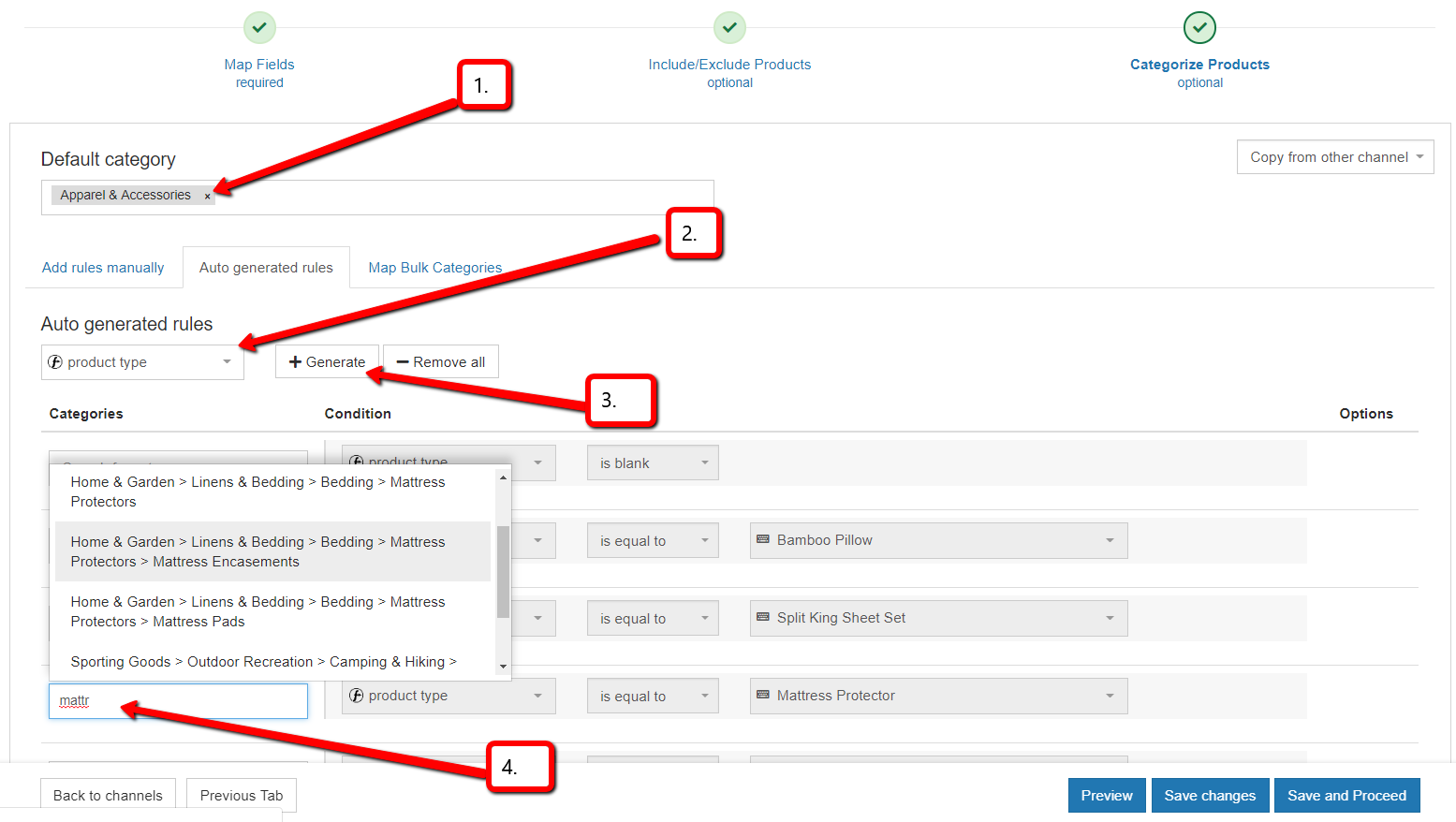 3. Kombination von automatischer und manueller Kategorisierung
3. Kombination von automatischer und manueller Kategorisierung
Sie können das System die Kategorien mit einer automatisch generierten Regel für die meisten Produkte Ihrer Kunden zuweisen lassen. Darüber hinaus können Sie bei Bedarf manuelle Regeln für Produkte erstellen.
#7 Überprüfen Sie, ob alle Artikel qualitativ hochwertige Bilder haben und für die richtigen Produkte vorhanden sind
Bilder sind der wichtigste Teil einer Anzeige, weil sie das erste sind, was die Aufmerksamkeit eines Käufers auf sich zieht.
Bevor Sie mit Kampagnen für Ihre Kunden beginnen, müssen Sie sicherstellen, dass alle Produkte im Feed Bilder enthalten. Die gesamte Hauptbildspalte im Feed sollte mit Links gefüllt sein, die zu Bildern führen. Und die Bilder können nicht irgendwelche Bilder sein.
Prüfen Sie, ob:
- Es gibt keinen Text auf den Bildern
- Es gibt keine Wasserzeichen auf den Bildern
- Die Bilder präsentieren die richtigen Produkte und entsprechen Titeln, Beschreibungen etc.
- Keiner der Links, die zu Bildern führen, ist defekt
- Allen Varianten sind die richtigen Bilder zugeordnet
- Alle Bilder sehen professionell aus
- Es gibt mehr als ein Bild für jedes Produkt – es ist immer besser, mehr zu haben
 Bildanforderungen
Bildanforderungen
Jeder Shopping-Kanal hat seine eigenen Anforderungen an Bilder. Sie müssen die richtige Größe haben, die nicht zu klein oder nicht zu groß ist, und eine hohe Auflösung. Die Bilder müssen im richtigen Format hochgeladen werden und sollten in den meisten Fällen keine Platzhalterbilder sein. Je nachdem, um welchen Kanal es sich handelt, muss das Feld für Bilder im Datenfeed einen bestimmten Namen tragen, beispielsweise „image_link“ bei Google.
Weitere Bilder hinzufügen
Nachdem Sie den Feed überprüft haben, kommen Sie möglicherweise zu dem Schluss, dass zu wenige Bilder von jedem Produkt vorhanden sind oder dass die vorhandenen Bilder nicht von hoher Qualität sind. In diesem Fall müssen Sie dies gemeinsam mit Ihrem Kunden erarbeiten. Bilder haben einen viel zu großen Einfluss auf die Leistung der Kampagne, um sie zu vernachlässigen.
#8 Prüfen Sie, ob Produkttitel alle relevanten Keywords enthalten
Titel sind nach Bildern einer der wichtigsten Teile einer Anzeige. Titel sollten alle relevanten Informationen über das Produkt enthalten, damit potenzielle Kunden sie leicht überfliegen und entscheiden können, ob sie auf dieses spezielle Produkt klicken möchten.
Wenn Sie den Feed Ihres Kunden überprüfen, müssen Sie natürlich überprüfen, ob alle Artikel Titel haben – das ist etwas, was ein Feed-Überprüfungstool für Sie tun kann. Die größere Herausforderung besteht darin sicherzustellen, dass alle Titel im Feed optimiert sind.
So optimieren Sie Titel
Um zu überprüfen, ob die Produkttitel im Daten-Feed Ihres Kunden optimiert sind, sollten Sie ihre Struktur analysieren und sie dann anhand der empfohlenen Vorgehensweisen für Titel überprüfen.
Sie können sich auch die Titel der meistverkauften Artikel Ihrer Kunden ansehen und diese mit denen vergleichen, die schlechter abschneiden. Versuchen Sie dann, eine Schlussfolgerung zu ziehen, die eine gute Grundlage für die weitere Optimierung darstellt.
Kanalanforderungen
Alle Titel müssen den Anforderungen des jeweiligen Shopping-Kanals entsprechen.
Titelstruktur
Stellen Sie sicher, dass die wichtigsten Informationen zum Produkt an erster Stelle stehen. Empfohlene Titelstrukturen hängen von der Kategorie der Produkte ab, da jede Branche ihre eigene optimierte Attributreihenfolge hat. Aber wir sehen, dass es in den meisten Fällen eine gute Idee ist, die Marke als erstes Wort im Titel zu setzen.
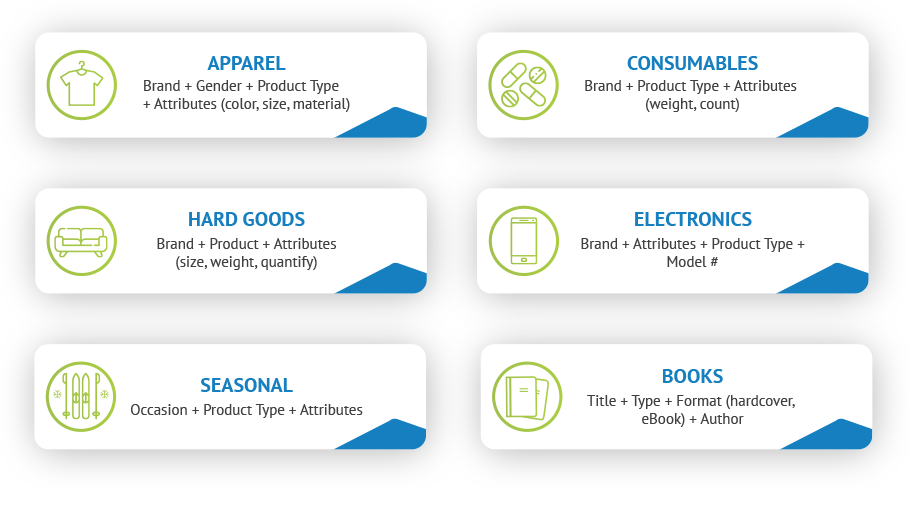
Schlüsselwörter
Sie müssen überprüfen, ob alle relevanten Keywords in den Titeln enthalten sind. Einkaufsalgorithmen funktionieren genauso wie SEO. Daher ist es entscheidend, dass genau diese Suchbegriffe, die Käufer bei der Suche nach Produkten nutzen, in die Titel aufgenommen werden. Um die richtigen Keywords zu finden, analysieren Sie sowohl die Branche als auch den Kundenpfad und untersuchen Sie die Suchanfragenberichte Ihrer Kunden.
Produktmodifikatoren
Überprüfen Sie, ob Modifikatoren wie Material, Farbe oder Größe in den Titeln enthalten sind. Wenn nicht, sollten Sie sie hinzufügen, da sie die jeweiligen Produkte für einige Anfragen potenzieller Käufer relevanter machen.
#9 Prüfen Sie, ob Produkte in Gruppen unterteilt werden können und nutzen Sie benutzerdefinierte Labels
Wenn Sie Kampagnen für Ihre Kunden durchführen, haben Sie sicherlich eine Werbe- und Gebotsstrategie geplant. Es ist natürlich keine gute Idee, immer dasselbe auf alle Produkte zu bieten. Wie können Sie also mehr Kontrolle über diesen Bereich erlangen?
Wahrscheinlich möchten Sie die Produkte Ihrer Kunden beispielsweise nach Kategorien wie Gewinnspanne oder Saisonabhängigkeit gruppieren. Darüber hinaus können Produkte auch nach unterschiedlichen Conversion Rates oder Volumina getrennt werden. Sie können benutzerdefinierte Etiketten für jede gewünschte Kategorie erstellen.
Erstellen von benutzerdefinierten Etiketten
Überprüfen Sie den Produkt-Feed Ihres Kunden und prüfen Sie, ob Sie basierend auf den Produktdaten im Feed Ihres Kunden separate Kampagnen für Produktgruppen erstellen können. Wenn nicht, können Sie die Möglichkeiten nutzen, die benutzerdefinierte Etiketten bieten. Sie ermöglichen es Ihnen, die Produkte Ihrer Kunden nach Ihrer eigenen Strategie und zu Ihren eigenen Bedingungen zu gruppieren.
Welche Etiketten Sie erstellen sollten, hängt von der Art der Produkte ab, die Ihr Kunde bewirbt, und den Merkmalen der Branche. Wenn Sie sich für eine Shopping-Kampagne bei Google entscheiden, dürfen Sie bis zu 5 benutzerdefinierte Labels im Feed Ihrer Kunden haben. Unten sehen Sie einige Beispiele für die Produktsegmentierung:
#10 Führen Sie immer fortlaufende Tests durch
Es reicht nicht aus, einen guten Produktfeed vorzubereiten und die Kampagne zu starten. Um die gewünschten Ergebnisse zu erzielen, müssen Sie den Datenfeed Ihres Kunden systematisch überprüfen. Führen Sie fortlaufende Tests bestimmter Attribute im Daten-Feed Ihres Kunden durch, um sicherzustellen, dass sie immer vollständig optimiert sind.
Um sicherzustellen, dass die Anzeigen für die Produkte Ihrer Kunden echte Kunden in ihr Geschäft locken, anstatt nur Impressionen zu generieren und das Werbebudget zu verschwenden, fahren Sie mit dem Testen fort.
Überwachen Sie die Ergebnisse und verbessern Sie bestimmte Bereiche des Feeds. Finden Sie heraus, worauf die Kunden Ihrer Kunden reagieren, vergleichen Sie die meistverkauften Produkte mit denen, die schlechter abschneiden. Berücksichtigen Sie am Ende all diese Erkenntnisse und wenden Sie die Änderungen auf die Feeds Ihrer Kunden an.